После создания задачи резервного копирования можно ее редактировать. Чтобы это сделать, введите Резервное копирование в поле поиска в главном окне, либо нажмите на плитку Хранить и выберите пункт Резервное копирование. Потом выберите задачу, которую хотите отредактировать, откройте ее контекстное меню, и выберите Редактировать....
Стоит отметить, что мастер редактирования задач будет отличаться в зависимости от того, какого типа задачу вы хотите изменить.
Редактировать задачу резервного копирования для локальных файлов
Процесс редактирования включает в себя несколько шагов, похожих на создание задачи:
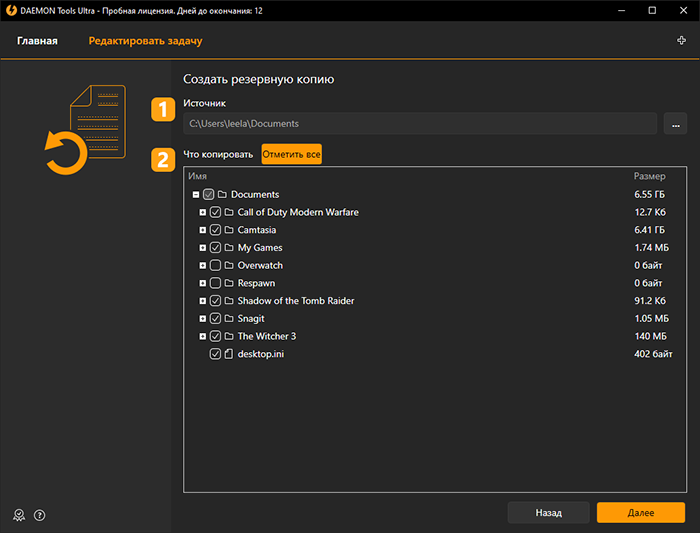
- Измените Источник резервного копирования
-
Измените Что копировать
Нажмите Далее чтобы перейти к следующему шагу:
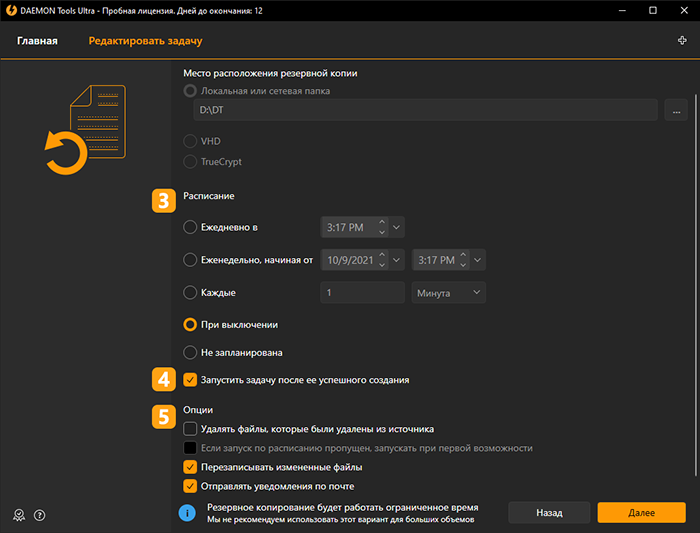
-
Измените Расписание задачи резервного копирования
- Выберите Запустить задачу после ее успешного создания чтобы сразу запустить создание бэкапа
- Настройте дополнительные опции:
- Выберите Удалять файлы, которые были удалены из источника чтобы при создании последующих бэкапов файлы, удаленные из источника также удалялись и в резервной копии
- Выберите Если запуск по расписанию пропущен, запускать при первой возможности чтобы при пропуске расписания бэкап начал создаваться как только появилась возможность
- Выберите Перезаписывать измененные файлы чтобы при создании бэкапа обновленные файлы перезаписывались
- Выберите Отправлять уведомления по почте чтобы получать письмо с уведомлением о начале и об окончании создания резервной копии. Настройки Почтового сервера доступны при переходе по тайлу Настроить в главном окне
Нажмите Готово чтобы сохранить изменения.
Редактировать задачу резервного копирования для удаленного устройства
Прежде, чем вы измените требуемые параметры, необходимо убедиться, что оба устройства подключены к одной локальной сети. Иначе изменения не вступят в силу. Также важно помнить, что источник Резервной копии для удаленных устройств изменить нельзя.
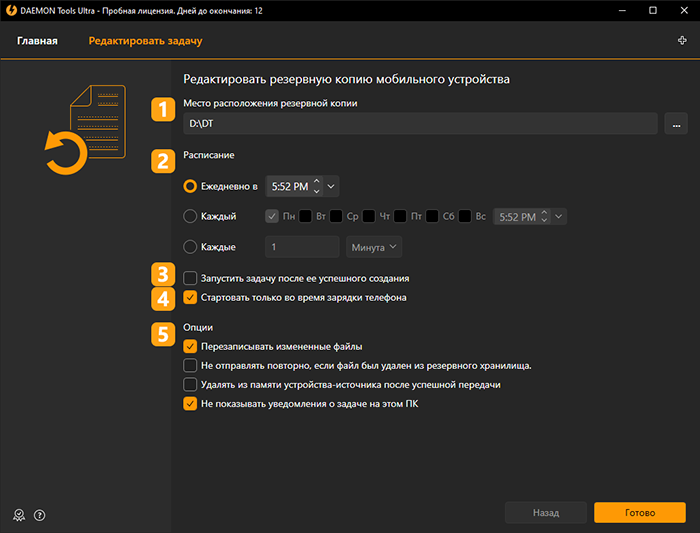
- Укажите Место расположения резервной копии
- Настройте Расписание — когда именно должна выполняться задача резервного копирования
- Выберите Запустить задачу после ее успешного создания чтобы начать резервное копирование сразу после создания задачи
- Выберите Стартовать только во время зарядки телефона чтобы запускать процесс резервного копирования только когда устройство заряжается
- Настройте дополнительные опции:
- Выберите Перезаписывать измененные файлы чтобы при создании бэкапа обновленные файлы перезаписывались. Иначе измененные файлы будут сохраняться как копии
- Выберите Не отправлять повторно, если файл был удален из резервного хранилища чтобы предотвратить отправку заранее удаленного файла
- Выберите Удалять из памяти устройства-источника после успешной передачи чтобы очистить память устройства сразу после успешного сохранения файлов на ПК
- Выберите Не показывать уведомления о задаче на этом ПК чтобы скрыть уведомления о задачах на ПК
Нажмите Готово чтобы сохранить изменения.